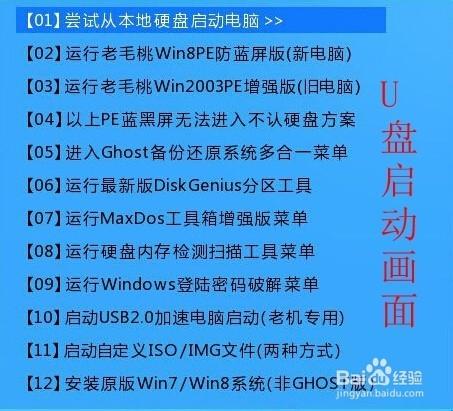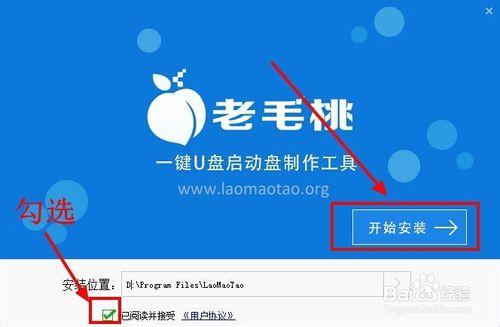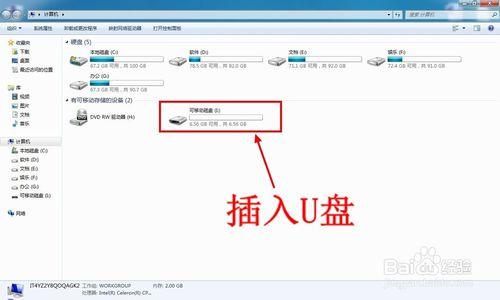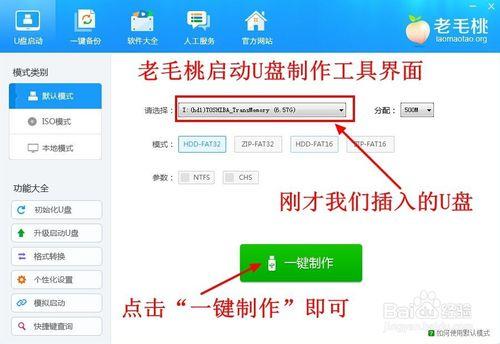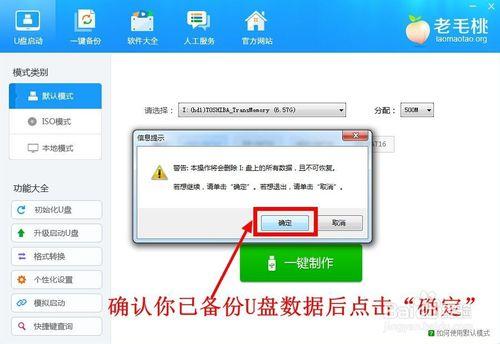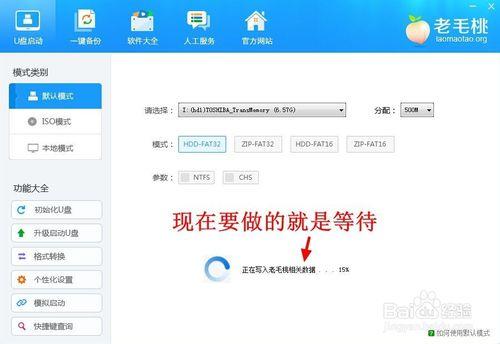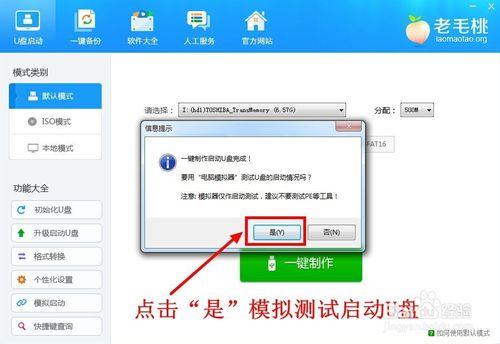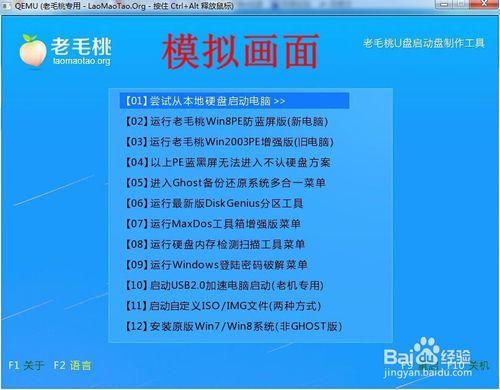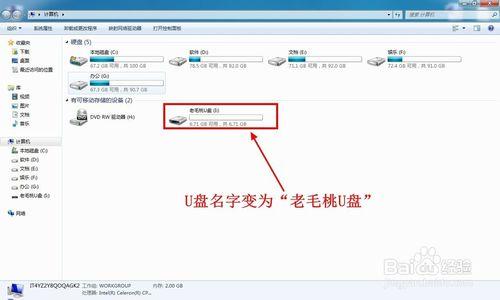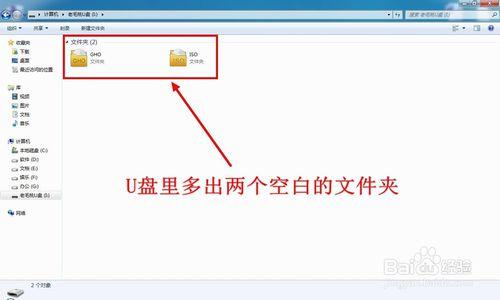在電腦不能開機,需要重裝系統時,我們就要用到啟動U盤,或者忘記開機密碼,我們可以通過啟動U盤進入WindowsPE,用到裡面的開機密碼清除工具。現在就和大家分享如何快速製作一個啟動U盤(U盤啟動盤)。
工具/原料
U盤一個(容量最好大於2GB,建議4GB及以上)
老毛桃U盤啟動盤製作工具,自己去網上下載也行。
方法/步驟
下載老毛桃啟動U盤製作工具並安裝。
將你的U盤插入電腦,將裡面的文件備份,因為製作啟動U盤時會將你的U盤格式化。
運行我們剛才安裝的老毛桃啟動U盤製作工具,選擇我們剛才插入的U盤,啟動的選項不用改,然後點擊“一鍵製作”即可。此時會彈出格式化U盤的提示對話框,確認你的U盤裡文件已備份後點擊“確定”。
接下來軟件就會自動將我們U盤製作成啟動U盤了,我們要坐就是等待,大約只需幾分鐘即可。
製作成功會彈出提示對話框,點擊“是”將測試我們的啟動U盤,啟動模擬畫面。
製作成功後U盤名字變為“老毛桃U盤”,裡面會有兩個名為ISO和GHO的空白文件夾。到此啟動U盤就製作完成了。
注意事項
製作啟動U盤前請將你的U盤裡文件備份。切記!!!!
如果幫到了你,記得投一票噢。